【电脑用快手直播伴侣怎么直播】入门指南:一步步教你在电脑上开启快手直播
想在电脑上使用快手直播伴侣进行直播,却不知道从何入手?别担心!电脑端快手直播伴侣功能强大、操作相对稳定,非常适合进行游戏直播、教学分享、软件演示等多种类型的直播内容。本文将为你提供一份详细、具体的电脑用快手直播伴侣直播教程,从下载安装到开播设置,带你轻松迈出第一步。
使用电脑用快手直播伴侣直播前的准备
在开始使用电脑进行快手直播之前,你需要确保满足以下几个基本条件:
一台配置达标的电脑: 直播需要占用一定的CPU、显卡和内存资源,特别是游戏直播。建议使用性能较好的台式机或笔记本电脑。
稳定高速的网络连接: 这是保证直播流畅不卡顿的关键。推荐使用有线网络连接,避免Wi-Fi不稳定。
一个快手账号: 你需要拥有一个已经通过实名认证并获得直播权限的快手账号。
摄像头(可选): 如果你需要露脸直播,需要准备一个可用的摄像头。
麦克风(可选): 如果你需要解说或与观众互动,需要准备一个清晰的麦克风。
快手直播伴侣软件: 这是本文的核心,你需要将它下载并安装到你的电脑上。
如何下载与安装快手直播伴侣
首先,你需要获取快手直播伴侣的电脑客户端。
1. 下载快手直播伴侣客户端
打开你的电脑浏览器,访问快手官方网站(或通过搜索引擎搜索“快手直播伴侣下载”)。
找到并进入快手直播伴侣的官方下载页面。
根据你的电脑操作系统(通常是Windows或macOS)选择对应的版本进行下载。请务必从官方渠道下载,以确保软件的安全性和完整性。
注意:部分非官方渠道提供的下载链接可能包含捆绑软件或病毒,请谨慎下载。
2. 安装快手直播伴侣
找到你刚才下载好的安装包文件(通常是一个.exe文件)。
双击运行安装包。
阅读并同意用户协议(如果弹出)。
选择软件的安装路径(默认路径即可,如果你不需要更改)。
点击“立即安装”或“下一步”,等待安装过程完成。
安装完成后,通常会有一个选项提示你立即运行快手直播伴侣,勾选并点击“完成”或“立即体验”。
登录快手直播伴侣并设置直播间
安装完成后,你需要登录你的快手账号,并进行初步的直播间设置。
1. 登录你的快手账号
打开安装好的快手直播伴侣软件。
软件界面会提示你登录。通常有以下几种登录方式:
扫码登录: 使用你的快手手机App扫描直播伴侣界面上显示的二维码进行登录。这是最常用的方式,安全便捷。
手机号/密码登录: 输入你的快手账号绑定的手机号和密码进行登录。
选择一种方式完成登录。
2. 设置直播间信息
登录成功后,你将进入直播伴侣的主界面。在开始直播前,你需要设置直播间的基本信息:
直播标题: 输入一个吸引人的直播标题,让观众知道你直播的内容是什么。
直播封面: 上传一张高质量的直播封面图,这将是观众在直播列表里第一眼看到的内容。
直播分类: 选择与你直播内容最相关的分类,这有助于精准推送给感兴趣的观众。
其他设置: 根据需要设置是否允许评论、是否开启打赏等。
这些设置通常在直播伴侣界面的左侧或顶部区域。
如何添加直播画面来源(核心步骤)
电脑用快手直播伴侣的核心功能就是捕获电脑屏幕、游戏画面、摄像头等作为直播内容源。你需要添加这些来源并进行布局。
1. 了解“来源”区域
在快手直播伴侣的主界面,通常会有一个“来源”或类似的区域。你在这里添加、管理和调整所有你想要直播出去的画面和声音元素。
2. 添加不同类型的来源
点击“来源”区域的“+”按钮或“添加来源”按钮,你会看到多种可添加的来源类型:
添加摄像头
点击“添加来源”,选择“摄像头”。
在弹出的窗口中,选择你想要使用的摄像头设备。
点击确定,摄像头画面就会出现在预览区域。你可以拖动、缩放、裁剪摄像头画面。
添加麦克风/音频输入
点击“添加来源”,选择“麦克风”或“音频输入捕获”。
选择你想要使用的麦克风设备。
点击确定。你的声音就会通过这个设备输入到直播中。通常软件会默认捕获系统麦克风,但你可以手动添加或更改。
添加屏幕捕获
这适用于直播你的整个电脑屏幕。
点击“添加来源”,选择“屏幕捕获”。
如果有多显示器,选择你想要捕获的屏幕。
点击确定。你的整个屏幕画面将作为来源显示。
添加窗口捕获
这适用于只直播某个特定的软件窗口,比如浏览器、Word文档等。
确保你想要捕获的窗口已经打开。
点击“添加来源”,选择“窗口捕获”。
在列表中选择你想要捕获的那个软件窗口。
点击确定。只有该窗口的内容会被捕获。
添加游戏捕获
这是游戏直播最常用的方式,通常性能最好。
确保你想要直播的游戏已经运行。
点击“添加来源”,选择“游戏捕获”。
通常软件会自动检测正在运行的游戏,如果没有,你可以手动选择游戏进程。
点击确定。游戏画面将被捕获。
添加图片、文字、媒体源等
你还可以添加图片作为背景或装饰,添加文字显示公告或字幕,添加媒体源播放视频或音频文件等。根据需要选择相应的来源类型并按提示操作。
3. 调整来源位置和层级
在预览区域,你可以自由拖动、缩放、裁剪和旋转你添加的各个来源。在“来源”列表中,你可以调整各个来源的顺序(上下拖动),上方的来源会叠加在下方的来源之上。右键点击来源通常有隐藏、锁定、删除等选项。
配置直播参数设置
为了保证直播的流畅度和画质,你需要根据你的电脑配置和网络状况,合理设置直播参数。
1. 进入设置界面
通常在直播伴侣界面的右下角或菜单栏可以找到“设置”或一个齿轮图标,点击进入。
2. 关键参数设置
分辨率(Resolution)
设置你的直播画面的分辨率。常见选项有1920×1080 (1080p) 或 1280×720 (720p)。分辨率越高,画质越清晰,但需要的上传带宽和电脑性能也越高。如果你的网络或电脑配置一般,建议从720p开始。
帧率(FPS – Frames Per Second)
设置每秒传输的画面帧数。常见的有30 FPS和60 FPS。60 FPS画面更流畅,尤其适合直播游戏,但同样需要更高的性能和带宽。一般直播30 FPS就足够了。
码率(Bitrate)
设置每秒传输的数据量。码率越高,画面细节保留越多,画质越好,但对上传带宽的要求越高。码率过低会导致画面模糊或出现马赛克。
推荐码率范围(仅供参考,请根据实际测试调整):
720p 30 FPS:1500 – 3000 Kbps
720p 60 FPS:2500 – 4000 Kbps
1080p 30 FPS:3000 – 5000 Kbps
1080p 60 FPS:4000 – 6000+ Kbps
请确保你的上传带宽大于你设置的码率。你可以通过在线测速工具检测你的上传速度。
编码器(Encoder)
选择用于编码视频的编码器。通常会有基于CPU的x264和基于显卡硬件加速的编码器(如NVIDIA NVENC, AMD VCE)。如果你的显卡支持硬件加速,并且配置较高,推荐使用硬件编码器,这样可以大大减轻CPU的负担,提高直播流畅度。如果你的CPU性能非常强劲而显卡一般,也可以选择x264。
音频设置
在这里确认使用的音频设备(麦克风、扬声器/系统声音),并可以调整音量、进行噪音抑制等高级设置。
完成设置后,记得点击“确定”或“应用”保存更改。
开始你的快手直播
一切准备就绪后,就可以正式开始直播了!
1. 检查预览画面和声音
在直播伴侣主界面,查看预览区域,确认所有来源(画面、文字、摄像头等)都按照你想要的样子显示,并且位置正确。同时,观察混音器区域的音量条,确保麦克风和系统声音(如果需要)都有正常的输入信号。
2. 点击开始直播
在直播伴侣界面的右下方或显眼位置,找到并点击“开始直播”按钮。
点击后,直播伴侣会开始连接到快手直播服务器,并开始推流。连接成功后,按钮状态会变为“直播中”或显示已直播时长,你的直播就正式开始了!
直播过程中的管理与互动
直播开始后,直播伴侣界面通常会显示直播时长、观看人数、评论等信息。
查看评论: 直播伴侣会显示观众的实时评论,你可以通过麦克风与观众互动。
管理来源: 在直播过程中,你仍然可以根据需要隐藏、显示或调整来源的位置和大小。
查看数据: 关注直播伴侣显示的关键数据,如码率、帧率等,确保直播稳定。
结束你的快手直播
当你想要结束直播时:
在直播伴侣界面找到“结束直播”按钮(通常是原来“开始直播”按钮的位置)。
点击该按钮。
软件可能会弹出一个确认框,确认结束直播。
点击确认后,直播伴侣会停止推流,你的本次直播就正式结束了。直播结束后,你可以在快手App中查看本次直播的回放和收益等数据。
常见问题解答
1. 为什么我添加了游戏捕获,画面却是黑的?
可能是游戏与直播伴侣的兼容性问题、游戏是全屏模式、或者需要以管理员身份运行直播伴侣。尝试将游戏设置为无边框窗口模式,或右键点击直播伴侣图标选择“以管理员身份运行”后再添加游戏捕获。如果问题依旧,可以尝试使用“窗口捕获”或“屏幕捕获”代替。
2. 直播画面很卡顿怎么办?
检查你的上传带宽是否足够。
降低直播分辨率、帧率或码率。
更换更流畅的编码器,比如使用硬件编码器(如果支持)。
关闭电脑上其他占用资源的程序。
检查电脑硬件是否满足最低要求,驱动是否是最新版本。
3. 为什么我的麦克风没有声音?
检查麦克风是否正确连接到电脑。
在直播伴侣的音频设置中,确认选择了正确的麦克风设备。
检查系统声音设置,确保麦克风没有被禁用或静音。
检查麦克风音量是否设置得太低。
尝试重启直播伴侣软件。
4. 无法登录快手直播伴侣?
检查你的网络连接是否正常。
确认你的快手账号和密码是否正确(如果是密码登录)。
如果是扫码登录,确保你的手机快手App已经登录,并且网络正常。
确认你的快手账号是否有直播权限。
尝试卸载并重新安装直播伴侣。
总结
通过本文的详细教程,相信你已经了解了如何在电脑上使用快手直播伴侣进行直播的整个流程。从软件的下载安装,到登录设置,再到核心的画面来源添加和参数配置,每一步都至关重要。遇到问题时,可以参考常见问题解答进行排查。多尝试、多实践,你就能熟练掌握电脑用快手直播伴侣,开启你的精彩直播之旅!祝你直播顺利,人气爆棚!
文章导航
快手怎么设置别人看不到我关注 详细操作步骤与隐私解析:隐藏快手关注列表的完整指南今日头条小故事约稿 投稿指南、要求与常见问题详解